iSCSI initiator在windows和linux下的安装方法及配置指南
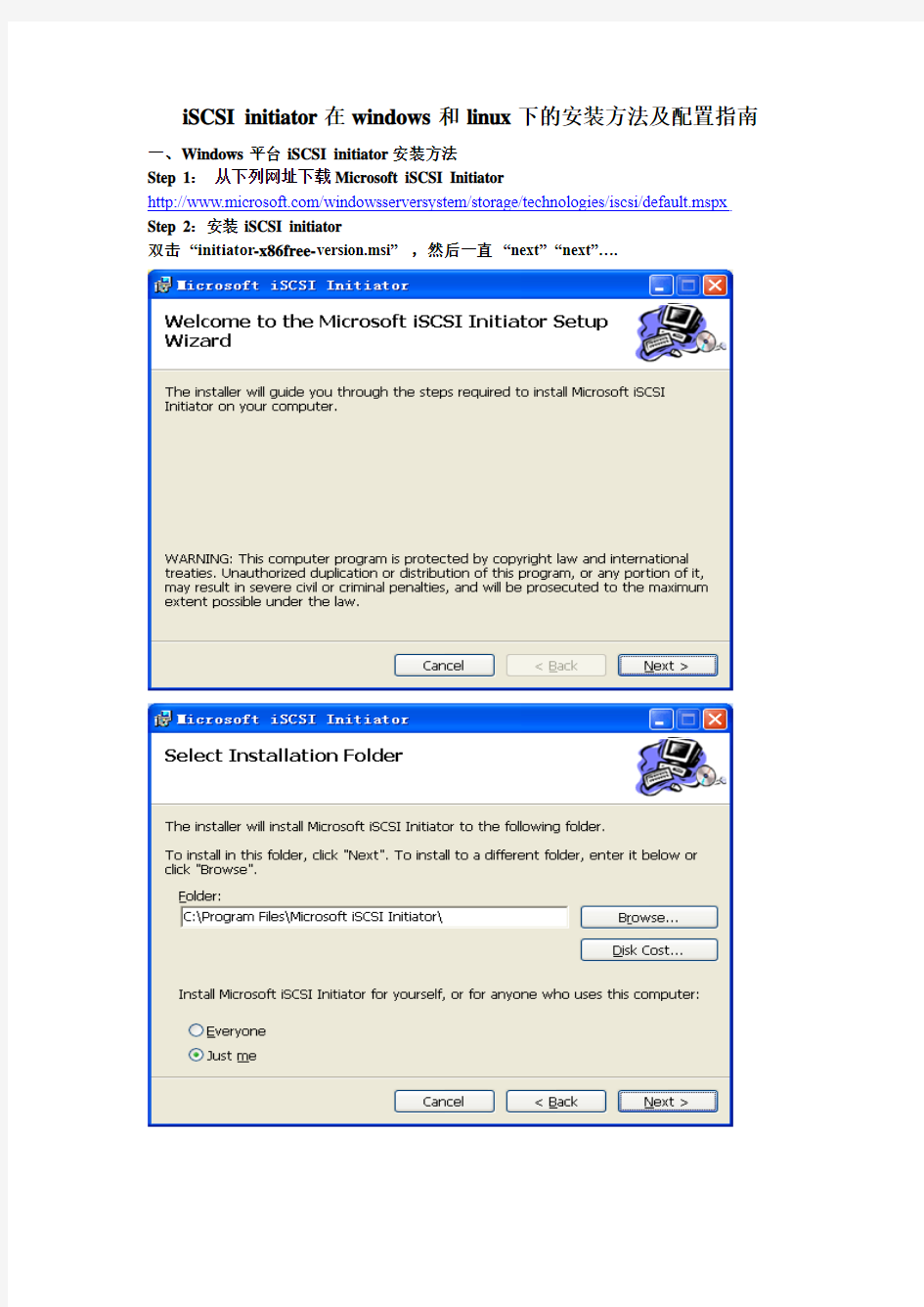

iSCSI initiator在windows和linux下的安装方法及配置指南
一、Windows平台iSCSI initiator安装方法
Step 1:从下列网址下载Microsoft iSCSI Initiator
https://www.360docs.net/doc/c812913870.html,/windowsserversystem/storage/technologies/iscsi/default.mspx Step 2:安装iSCSI initiator
双击“initiator-x86free-version.msi” ,然后一直“next” “next”….
Step3:iSCSI配置文件
注:开始配置之前,确保主机的IP设置,使主机能够连接上RAStor4000控制器,即在一个子网段内,互相能够ping通。
双击桌面上的“Microsoft iSCSI Initiator”图标。出现如下界面:
该界面是用来添加T arget,稍后进行配置。
首先,切换到“Initiator Settings”属性页,如下图所示,记下nitiator node name,这个ID 便是将来RAStor4000中添加主机时所需要使用的WWN,也可以自己改变,但要保证是唯一的。由于该主机为NF280,主机名为nf280,因此系统会自动给出initiator node name为“https://www.360docs.net/doc/c812913870.html,.microsoft:nf280”。
然后返回开始属性页“T arget Portals”,通过单击“Add。。。”,添加RAStor4000的控制器IP,如下图:
其中“192.168.0.1”为RAStor4000的控制器0 IP地址,3260为默认的iscsi service端口号。单击“Advanced…”可以设置连接方式,也可以设置为default。
source IP选择initiator主机的IP Address:192.168.0.5
设置完,单击确定,再单击“Add Target Portal”对话框中的OK,进入如下界面:
添加完成后,激活Target,激活会话,需要完成以下几步:
单击“Log On…”
选择第一个复选框,暂时不选择多路径,单击OK。可以看到状态Status由Inactive变为Connected。“Active Sessions”属性页中出现活动的连接会话。如下图:
单击Details…可以查看相应的会话(session)细节。
接下来在主机的计算机管理中查看“磁盘管理”可以看到新增加的磁盘,向本地磁盘一样操作。
Windows下卸载iscsi initiator方法如下:
通过“控制面板”中的“添加/删除程序”来删除安装的initiator。
二、linux平台iscsi initiator安装方法及配置方法
注意:对于linux as3u3以下版本,需采用下述步骤,对于as3u4以上版本,iscsi安装包包含在系统光盘中,是一个RPM包,安装简便多了。安装后的配置过程相同。
Step1:下载iscsi模块:https://www.360docs.net/doc/c812913870.html,/index.php
Step2:iSCSI安装方法:
备注:确信iSCSI target连接在网络中,或直连于linux主机上。安装linux操作系统时,需要安装kernel development组件,以便于成功编译iSCSI initiator。
1. 下载linux-iscsi-
#mkdir /usr/src/iscsi
2.将下载的文件转移到建立的工作目录中,然后解压缩,会产生一个子目录。如:
#cd /usr/src/iscsi
#tar xvzf linux-iscsi-3.4.4.tgz
#cd linux-iscsi-3.4.4//解压缩后自动生成子目录,转到该目录,可以看到iSCSI包文件。
3.编译iSCSI 驱动程序,如果kernel源目录不在缺省的位置(如果人为改动),则需要修
改Makefile文件。
#vi Makefile
TOPDIR=/path/to/kernel //缺省安装linux kernel的情况下为空即可,否则将/path/to/kernel修改为kernel所在的目录路径。
KERNEL_CONFIG=/path/to/.config //缺省安装linux kernel的情况下为空即可,否则将/path/to/.config修改为kernel所在的目录。
4. 使用根用户root,编译并安装驱动程序
#make
然后安装
#make install
至此,iscsi软件包安装完毕。
Step 3:iscsi 配置文件
1. 开始之前,编辑主机的IP地址,确信能够连通RAStor4000。
#netconfig –device eth0//连接RAStor4000的网络接口。
#ping “192.168.0.1”//RAStor4000上控制器0的IP地址
2. 编辑/etc/iscsi.conf,添加DiscoveryAddress/TargetName
#vi /etc/iscsi.conf
DiscoveryAddress=192.168.0.1:3260//RAStor4000控制器0的IP和iSCSI sevice端口. 3. 如果使用非Redhat Linux,需要编辑启动脚本以便正常运行iSCSI安装脚本。同样也需
要确认关机脚本。
#chkconfig iscsi on 将iscsi服务设为自动启动
service iscsi start
启动iscsi服务,然后查看initiatorname文件,iscsi服务会自动更新网卡的initiatorname,#vi /etc/initiatorname.iscsi
InitiatorName= https://www.360docs.net/doc/c812913870.html,.cisco:01.ae8dd89ae88
将此处的initianame复制粘贴到/etc/iscsi.conf中的TargetName处,
#vi /etc/iscsi.conf
T argetName=https://www.360docs.net/doc/c812913870.html,.cisco:01.ae8dd89ae88//与RAStor4000添加的主机WWN
一致。
4.查看是否连接成功:#fdisk-l,可以看到新增加的磁盘设备。
Step4:iSCSI驱动程序卸载方法
1.以根用户root登陆,umount所有的iSCSI设备,然后停止iSCSI服务:
# /etc/init.d/iscsi stop
2.卸载iSCSI驱动程序包
#cd /usr/src/iscsi/linux-iscsi-3.4.4
#make remove//删除/lib/modules和/usr/local/sbin中相应的文件,/etc中的配置文件不被删除,以后可以继续使用。
3.回到目录及删除源文件
#cd..
#rm –rf linux-iscsi-3.4.4//删除目录以及目录下的文件
Step5:iSCSI驱动程序升级方法
按照Step4中的步骤删除已有的驱动程序,然后按照Step3中的步骤安装。
Step6:linux内核升级
因为iscsi initiator包含linux内核模块,在对linux内核做任何修改之后都需要重新编译、安装iscsi驱动程序,删除,编译,安装命令如下:
#cd /usr/src/iscsi/linux-iscsi-3.4.4
#make remove
#make clean
#make
#make install
附:现在从AS4.2开始在系统盘的光盘中有iscsi-initiator-utils-4.0.3.0-2.i386.rpm,直接用rpm安装即可,不需要编译,直接改/etc下的initiatorname.iscsi和iscsi.conf两个配置文件即可。
Linux操作系统和windos操作系统的区别
Linux操作系统和windos操作系统的区别 Linux操作系统与Windows操作系统是当今最主流的两个操作系统。下面由小编为大家整理了Linux操作系统和Windows 操作系统的区别的相关知识,希望对大家有帮助! Linux操作系统和windos操作系统的区别 区别1、免费与收费 在中国,Windows和Linux操作系统都是免费的,至少对个人用户是如此,如果那天国内Windows真的严打盗版了,那Linux 操作系统的春天就到了!但现在Linux操作系统依然是任重道远,前路漫漫。 区别2、软件与支持 Windows下可以运行绝大部分软件、玩99.999%的游戏、硬件厂商近乎100%的支持。Linux操作系统下可直接运行的软件数量和win下比起来就是1和99的区别,而且目前选择Linux操作系统的人基本不会考虑玩游戏(虽然有能在Linux操作系统下运行的游
戏,但实在太少。),同时Linux操作系统正期待更多硬件厂商的支持。 区别3、安全性 很多人说Linux操作系统安全性高,仁者见仁智者见智了。其实我觉得这个根本没必要讨论,当Linux操作系统普及程度达到现在Windows的程度,那么Linux操作系统的漏洞、病毒、木马、后门什么的绝对会如雨后春笋般纷纷冒出,虽不敢说比Windows严重,但绝对不会比win少,说白了就是因为现在Linux操作系统的用户量太少,受关注也太少,做病毒者当然希望自己的作品流传越广越好(现在的病毒更倾向于获取非法利益,比如账号密码什么的),所以,病毒目前不会考虑少数派的Linux操作系统er。 世上没有攻不破的系统、没有穿不透的防火墙,一件事你做不到,只能说明你水平不够,这里适用一句话:道高一尺,魔高一丈。 但就目前来说,如果你对Windows下层出不穷的病毒、木马、垃圾感到极度厌恶,那的确可以尝试一下Linux操作系统噢。 区别4、开源
LINUX下安装及配置MYSQL详细过程(自己实践总结)
Red Hat Linux下安装及配置MySQL的详细教程 大致思路如下: 1.下载所需的安装包 (Linux下用wget下载,笔者在window下下载的,用XSHELL命令RZ上传到Linux中) 2.安装MySQL 3.创建新用户并授权 安装及配置的详细步骤如下: 第一步:检测系统版本信息 Linux命令:cat/proc/version Linux version2.6.32-220.el6.i686(mockbuild@https://www.360docs.net/doc/c812913870.html,)(gcc version 4.4.520110214(Red Hat4.4.5-6)(GCC))#1SMP Wed Nov908:02:18EST2011 当前Linux版本为RedHat4.4.5-6(为内核版本) Linux命令:cat/etc/issue Red Hat Enterprise Linux Server release6.2(Santiago) Kernel\r on an\m Linux命令:uname-a或getconf LONG_BIT Linux localhost.localdomain2.6.32-220.el6.i686#1SMP Wed Nov908:02:18EST2011i686 i686i386GNU/Linux 可以看到当前系统为32位的(而64位系统会有x64字符串显示出来)。 第二步:根据Linux系统的环境,下载mysql Community Server 官方下载地址:https://www.360docs.net/doc/c812913870.html,/downloads/mysql/ 可以选择【Linux-Generic】,下载对应的RMP包. 由于当前系统为redhat(64位),所以直接选择Oracle&Red Hat Linux4&5。 Mysql安装包有很多,作用也不同,大多数情况下只需要安装MySQL-Server和MySQL-Client,其它包根据需要安装. 32位的下载下面的两个安装包文件:
LINUXISCSITarget服务器搭建与windows客户端连接
Linux ISCSI 服务器搭建与客户机ISCSI 连接 ISCSI 简介: iSCSI 技术是一种由IBM 公司研究开发的,是一个供硬件设备使用的可以在IP 协议的上层运行的SCSI 指令集,这种指令集合可以实现在IP 网络上运行SCSI 协议,使其能够在诸如高速千兆以太网上进行路由选择。iSCSI 技术是一种新储存技术,该技术是将现有SCSI 接口与以太网络(Ethernet)技术结合,使服务器可与使用IP 网络的储存装置互相交换资料。 网络拓扑: CentOS 6.3 ISCSI Server Target IP:192.168.2.54 ISCSI Initiator IP:192.168.2.55ISCSI Initator IP:192.168.2.230 实验环境: ISCSI Target: CentOS 6.3 IP:192.168.2.54 ISCSI Initator: CentOS 6.3 IP:192.168.2.55 windows server 2012 IP :192.168.2.230 一. ISCSI Target 的搭建: 1. 在ISCSI target 服务器上添加一块新的硬盘,用于ISCSI Target 存储。
2.创建LVM。在此具体操作略掉。操作结果如下图: 分别为linux iscsi initator,Windows server 2012创建LV.逻辑卷lvlinux和lvwindows ,大小都为2GB的容量。
3.在CentOS上安装iscsi target,在这里我采用YUM的安装方式。 4.修改ISCSI TARGET的配置文件,配置文件为/etc/tgt/targets.conf,使用vim工具修改 配置文件:分别为linux 客户端和windows server 2012客户端建立两个target (linux-target,windows-target),将两个target 关联到之前创建的LV上,并且配置用户名和密码认证(用户名和密码都为test),同时限制只有相应IP地址的客户端才能访问iscsi target.如图: 添加target:
win7下装linux双系统(详细教程)
Win7下安装linux双系统 经过大半天的摸索与实验终于在自己的电脑上成功的装上了Win7和Linux的双系统,现在我把详细的流程给大家分享了,希望有兴趣的可以去试试。 不要说什么百度一下一大片,百度上的流程都是相当相当的抽象,当然,这份流程也是通过百度上的一些方法然后加上自己的细化而来的。 首先要先做好准备工作,将Win7中的磁盘空间腾出38G左右,这里的腾出不是说磁盘中的剩余空间,而是要将部分磁盘进行压缩。具体方法如下: 右键单击计算机,选择管理,在管理窗口中有一项磁盘管理,如下图: 单击后在中间出现磁盘管理,如下图:
有绿框框着的是逻辑分区,此时就好对磁盘进行压缩,如果磁盘空间不够大的话就直接对最后一个逻辑分区进行手术。 先说说磁盘空间不够大的情况,可以先删除最后一个逻辑分区,方法是:右击最后一个逻辑分区,选择删除卷,然后选择是,此时你能看到在最后出现了可用空间,这时右击可用空间,选择格式化,此时不要将整个可用空间格式化,只用格式化8G空间就足够了,剩余的空间留着装Linux用。格式化时注意选择格式为FAT32。 如果磁盘空间足够大就只需将磁盘进行压缩,具体方法是,右击一个逻辑驱动器,选择压缩卷,只用腾出38G就足够了,然后将这38G按上面的方式格式化8G,其余不用管。
现在就可以在网上下载一份Linux系统镜像,下载地址 https://www.360docs.net/doc/c812913870.html,/d/iso/1000001036.html(建议下载完整版) 下面就要将下载好的镜像复制到刚刚前面格式化好了的FAT32磁盘里,用Winrar解压软件,将镜像中的inages和ioslinu两个文件夹复制到FAT32磁盘的根目录中,当然,原来的镜像要保留不能修改。 然后将isolinux文件夹中的initrd.img和vmlinuz两个文件夹复制到FAT32磁盘的根目录下,同时将其也复制到C盘的根目录中。 刚才的工作结束后,你的FAT32磁盘中应该如下图所示: 接下来需要在网上下载EasyBCD 2.02,下载地 址:https://www.360docs.net/doc/c812913870.html,/soft/58174.htm 安装EasyBCD程序,与安装一般软件一样,这里就不做详细说明了。 运行EasyBCD程序出现的第一个界面就是问你将EasyBCD的配置文件的保存路径,这里可以随便选择,我选择的是默认的C盘,下面的两个选框不用选,然后点右下角的确定。 下面是EasyBCD的界面:
linux与WINDOWS的区别
我们平时所用的WINDOWS和MS-DOS都是微软出的,而Linux不是微软出的,Linux的最大好处是非商业软件,它的原代码是完全公开的,也就是说我们可以随自己的喜好进行编辑和修改来符合我们的使用习惯与增强它的功能。它与其他操作系统的最大区别就是它代表这自由和免费精神! 1.Linux的操作比较复杂,windows的比较简单. Linux速度比较快,安全性比windows好 但是有很多软件只能在windows里运行 与Linux兼容的软件正在开发中. Linux适用在网络方面. 2. 什么是Linux? 简单地说,Linux是一套免费使用和自由传播的类Unix操作系统,它主要用于基于Intel x86系列CPU的计算机上。这个系统是由世界各地的成千上万的程序员设计和实现的。其目的是建立不受任何商品化软件的版权制约的、全世界都能自由使用的Unix兼容产品。Linux的出现,最早开始于一位名叫Linus Torvalds 的计算机业余爱好者,当时他是芬兰赫尔辛基大学的学生。他的目的是想设计一 个代替Minix(是由一位名叫Andrew Tannebaum的计算机教授编写的一个操作系统示教程序)的操作系统,这个操作系统可用于386、486或奔腾处理器的个人计算机上,并且具有Unix操作系统的全部功能,因而开始了Linux雏形的设计。Linux以它的高效性和灵活性著称。它能够在PC计算机上实现全部的Unix特性,具有多任务、
多用户的能力。Linux是在GNU公共许可权限下免费获得的,是一个符合POSIX标准的操作系统。Linux操作系统软件包不仅包括完整的Linux操作系统,而且还包括了文本编辑器、高级语言编译器等应用软件。它还包括带有多个窗口管理器的X-Windows图形用户界面,如同我们使用Windows NT一样,允许我们使用窗口、图标和菜单对系统进行操作。 Linux与其他操作系统有什么区别: Linux可以与MS-DOS、OS/2、Windows等其他操作系统共存于同一台机器上。它们均为操作系统,具有一些共性,但是互相之间各有特色,有所区别。 目前运行在PC机上的操作系统主要有Microsoft的MS-DOS、Windows、Windows NT、IBM的OS/2等。早期的PC机用户普遍使用MS-DOS,因为这种操作系统对机器的硬件配置要求不高,而随着计算机硬件技术的飞速发展,硬件设备价格越来越低,人们可以相对容易地提高计算机的硬件配置,于是开始使用Windows、Windows NT等具有图形界面的操作系统。Linux是新近被人们所关注的操作系统,它正在逐渐为PC机的用户所接受。那么,Linux 与其他操作系统的主要区别是什么呢?下面从两个方面加以论述。首先看一下Linux与MS-DOS之间的区别。在同一系统上运行Linux和MS-DOS 已很普遍,就发挥处理器功能来说,MS-DOS没有完全实现x86处理器的功能,而Linux完全在处理器保护模式下运行,并且开发了处理器的所有特性。Linux可以直接访问计算机内
linux中的Mysql的安装与检测
Ubuntu(linux)中的Mysql 的安装与检测 一、前言 二、安装Mysql 1、下载MySQL的安装文件 安装MySQL需要下面两个文件: MySQL-server-5.0.9-0.i386.rpm MySQL-client-5.0.9-0.i386.rpm 下载地址为:https://www.360docs.net/doc/c812913870.html,/downloads/mysql/5.0.html,打开此网页,下拉网页找到“Linux x86 RPM downloads”项,找到“Server”和“Client programs”项,下载需要的上述两个rpm文件。 2、安装MySQL rpm文件是Red Hat公司开发的软件安装包,rpm可让Linux在安装软件包时免除许多复杂的手续。该命令在安装时常用的参数是–ivh ,其中i表示将安装指定的rmp软件包,V表示安装时的详细信息,h表示在安装期间出现“#”符号来显示目前的安装过程。这个符号将持续到安装完成后才停止。 1)安装服务器端 在有两个rmp文件的目录下运行如下命令: [root@test1 local]# rpm -ivh MySQL-server-5.0.9-0.i386.rpm 显示如下信息。 warning: MySQL-server-5.0.9-0.i386.rpm: V3 DSA signature: NOKEY, key ID 5072e1f5 Preparing... ########################################### [100%] 1:MySQL-server ########################################### [100%] 。。。。。。(省略显示) /usr/bin/mysqladmin -u root password 'new-password' /usr/bin/mysqladmin -u root -h test1 password 'new-password' 。。。。。。(省略显示) Starting mysqld daemon with databases from /var/lib/mysql 如出现如上信息,服务端安装完毕。测试是否成功可运行netstat看Mysql端口是否打开,如打开表示服务已经启动,安装成功。Mysql默认的端口是3306。 [root@test1 local]# netstat -nat Active Internet connections (servers and established) Proto Recv-Q Send-Q Local Address Foreign Address State tcp 0 0 0.0.0.0:3306 0.0.0.0:* LISTEN 上面显示可以看出MySQL服务已经启动。 2)安装客户端 运行如下命令: [root@test1 local]# rpm -ivh MySQL-client-5.0.9-0.i386.rpm warning: MySQL-client-5.0.9-0.i386.rpm: V3 DSA signature: NOKEY, key ID 5072e1f5
Linux 下iSCSI Target和Initiator安装与操作步骤详解
Linux 下iSCSI Target和Initiator安装与操作步骤详解iSCSI Target 编译安装过程 1. 解压:tarzxvf iscsitarget-1.4.18.t ar.gz 2. cd iscsitarget-1.4.18 3. Linux2.6.32的内核太新了最新的iSCSI Target版本1. 4.18还没有支持,网上有高手做 了相应的补丁,于是打上补丁patch -p1 Pxe 网络安装windows和linux 来自天地一沙鸥网络学习总结 上一个星期在数据中心装了几百台服务器,在研究通过网络安装windows系统,之前也在linux环境下搭建了pxe server环境下安装centos。这次在windows环境下利用tftp32工具和binlsrv在windows搭建环境,安装windows和linux系统。在vmware测试。在linux搭建环境还是比在windows环境下的要稳定很多。只是在日常工作中不是经常用linux,自己的工作电脑也是windows系统。所以还是在windows下使用的方便点,相对更加实际点。 Windows和linux都利用脚本自动安装。 介绍下工具的目录结构: W2k3.0 winxp.0 w2k.0 vmlinuz5.5 都是启动引导文件,2003和2000,xp都是在i386提取重命名的文件,vmlinuz是linux系统引导需要的文件。 Winxp.sif win2k3.sif 是windows无人值守安装脚本。 参考:https://www.360docs.net/doc/c812913870.html,/895003/501329 这篇文章有纤细的介绍windows xp 2003 2000系统引导文件的制作。 引导菜单 Pxelinux.cfg目录下建立default文件,内容如下。注意kernel写的就是相应的引导文件。 DEFAULT vesamenu.c32 PROMPT 0 MENU TITLE PXE Boot Install All System BY backsan MENU BACKGROUND backsan.png TIMEOUT 600 LABEL hdd MENU LABEL 0‐‐‐‐Boot From HARDDISK kernel chain.c32 APPEND hd0 1 LABEL winxp MENU LABEL 1‐‐‐‐Boot Install Windows XP pro From Network kernel winxp.0 LABEL win2k MENU LABEL 2‐‐‐‐Boot Install Windows 2000 server From Network kernel w2k.0 LABEL win2k3 MENU LABEL 3‐‐‐‐Boot Install Windows 2003 server From Network kernel w2k3.0 LABEL centos5.5 MENU LABEL 4‐‐‐‐Boot Install centos5.5 From Network kernel vmlinuz5.5 append initrd=initrd5.5.img LABEL centos6.3 MENU LABEL 5‐‐‐‐Boot Install centos6.3 From Network kernel vmlinuz6.3 append initrd=initrd6.3.img。 脚本文件:2003server为例 [data] floppyless = "1" msdosinitiated = "1" ; Needed for second stage OriSrc = "\\192.168.80.34\tftp\win2k3\i386" OriTyp = "4" Linux和Windows的区别 和Linux 一样,Windows系列是完全的多任务操作系统。它们支持同样的用户接口、网络和安全性。但是,Linux和Windows的真正区别在于,Linux 事实上是Unix的一种版本,而且来自Unix的贡献非常巨大。是什么使得Unix如此重要?不仅在于对多用户机器来说,Unix是最流行的操作系统,而且在于它是免费软件的基础。在Internet上,大量免费软件都是针对Unix系统编写的。由于有众多的Unix厂商,所以Unix 也有许多实现方法。没有一个单独的组织负责Unix的分发。现在,存在一股巨大的力量推动Unix社团以开放系统的形式走向标准化。另一方面Windows系列是专用系统,由开发操作系统的公司控制接口和设计。在这个意义上这种公司利润很高,因为它对程序设计和用户接口设计建立了严格的标准,和那些开放系统社团完全不一样。一些组织正在试图完成标准化Unix程序设计接口的任务。特别要指出的是,Linux完全兼容POSIX.1标准。 安全问题对于IT管理员来说是需要长期关注的。主管们需要一套框架来对操作系统的安全性进行合理的评估,包括:基本安全、网络安全和协议,应用协议、发布与操作、确信度、可信计算、开放标准。在本文中,我们将按照这七个类别比较微软Windows和Linux的安全性。最终的定性结论是:目前为止,Linux 提供了相对于Windows更好的安全性能,只有一个方面例外(确信度)。 无论按照什么标准对Windows和Linux进行评估,都存在一定的问题:每个操作系统都不止一个版本。微软的操作系统有Windows98、Windows NT、Windows 2000、Windows 2003 Server和Windows CE,而Linux的发行版由于内核(基于2.2、2.4、2.6)的不同和软件包的不同也有较大的差异。我们本文所使用的操作系统,都是目前的技术而不是那些"古老"的解决方案。 用户需要记住:Linux和Windows在设计上就存在哲学性的区别。Windows操作系统倾向于将更多的功能集成到操作系统内部,并将程序与内核相结合;而Linux不同于Windows,它的内核空间与用户空间有明显的界限。根据设计架构的不同,两者都可以使操作系统更加安全。 Linux和Windows安全性的基本改变 对于用户来说,Linux和Windows的不断更新引发了两者之间的竞争。用户可以有自己喜欢的系统,同时也在关注竞争的发展。微软的主动性似乎更高一些――这是由于业界"冷嘲热讽"的"激励"与Linux的不断发展。微软将在下几个月对Windows安全进行改观,届时微软会发布Windows XP的WindowsXP Service Pack 2。这一服务包增强了Windows的安全性,关闭了原先默认开放的许多服务,也提供了新的补丁管理工具,例如:为了避免受到过多无用的信息,警告服务和信使服务都被关闭。大多数情况下,关闭这些特性对于增强系统安全性是有好处的,不过很难在安全性与软件的功能性、灵活性之间作出折衷。 最显著的表现是:微软更加关注改进可用性的同时增强系统的安全性。比如:2003年许多针对微软的漏洞攻击程序都使用可执行文件作为电子邮件的附件(例如MyDoom)。Service Pack2包括一个附件执行服务,为Outlook/Exchange、Windows Messenger和Internet Explorer提供了统一的环境。这样就能降低用户运行可执行文件时感染病毒或者蠕虫的威胁性。另外,禁止数据页的可执行性也会限制潜在的缓冲区溢出的威胁。不过,微软在WindowsXP Service Pack 2中并没有修改Windows有问题的架构以及安全传输的部分,而是将这部分重担交给了用户。 微软的重点显然是支持应用程序的安全性。WindowsXP Service Pack 2中增强的许多方面都是以Outlook/Exchange和Internet Explorer作为对象的。例如:Internet Explorer中有一个智能的MIME类型检查,会对目标的内容类型进行检查,用户可以获悉该内容中是否存在潜在的有害程序。不过这一软件是不 linux下mysql安装配置 1、下载MySQL的安装文件 安装MySQL需要下面两个文件: MySQL-server-4.0.23-0.i386.rpm MySQL-client-4.0.23-0.i386.rpm 下载地址为:https://www.360docs.net/doc/c812913870.html,/downloads/mysql-4.0.html,打开此网页,下拉网页找到“Linux x86RPM downloads”项,找到“Server”和“Client programs”项,下载需要的上述两个rpm文件。 2、安装MySQL rpm文件是Red Hat公司开发的软件安装包,rpm可让Linux在安装软件包时免除许多复杂的手续。该命令在安装时常用的参数是–ivh,其中i表示将安装指定的rmp软件包,V表示安装时的详细信息,h表示在安装期间出现“#”符号来显示目前的安装过程。这个符号将持续到安装完成后才停止。 1)安装服务器端 在有两个rmp文件的目录下运行如下命令: [root@test1local]#rpm-ivh MySQL-server-4.0.23-0.i386.rpm 显示如下信息。 warning:MySQL-client-4.0.23-0.i386.rpm signature:NOKEY,key ID5072e1f5 Preparing...###########################################[100%] 1:MySQL-server###########################################[100%]。。。。。。(省略显示) /usr/bin/mysqladmin-u root password'new-password' /usr/bin/mysqladmin-u root-h test1password'new-password' 。。。。。。(省略显示) Starting mysqld daemon with databases from/var/lib/mysql 如出现如上信息,服务端安装完毕。测试是否成功可运行netstat看Mysql端口是否打开,如打开表示服务已经启动,安装成功。Mysql默认的端口是3306。 [root@test1local]#netstat-nat Active Internet connections(servers and established) Proto Recv-Q Send-Q Local Address Foreign Address State tcp000.0.0.0:33060.0.0.0:*LISTEN 上面显示可以看出MySQL服务已经启动。 2)安装客户端 运行如下命令: [root@test1local]#rpm-ivh MySQL-client-4.0.23-0.i386.rpm warning:MySQL-client-4.0.23-0.i386.rpm:V3DSA signature:NOKEY,key ID5072e1f5 Preparing...###########################################[100%] 1:MySQL-client###########################################[100%] 显示安装完毕。 用下面的命令连接mysql,测试是否成功。 三、登录MySQL 安装 不同的操作系统对应各自的iSCSI initiator,以CentOS 6.5为例。 安装方法有两种: 1)直接使用“yum install iscsi*”进行安装; 2)到网上下载 iscsi-initiator-utils-devel-6.2.0.873-10.el6.x86_64 iscsi-initiator-utils-6.2.0.873-10.el6.x86_64 使用“ rpm -ivh iscsi-initiator…”命令进行安装。 安装完成后,启动iscsi守护进程 [root@CentOS1 桌面]#service iscsid start 将iscsid添加到系统启动 [root@CentOS1 桌面]#chkconfig iscsid on [root@CentOS1 桌面]#chkconfig iscsid --list (查看ISCSI启动状态) 挂载iSCSI主要用到的工具叫“iscsiadm”,iscsiadm是基于命令行的iscsi管理工具,提供了对iscsi节点、会话、连接以及发现记录的操作。 iscsiadm的使用说明可以查看sr/share/doc/iscsi-initiator-utils-6.2.0.873/README,也可以运行man iscsiadm 或iscsiadm --help 使用 首先要在存储设备上做好RAID,设置好iSCSI 目标方(target)。由于只是做实验,我就使用了一个开源软件来模拟iSCSI存储设备,软件名称叫openfiler,可以使用虚拟机来安装,详细可以查阅相关的教程。 下面来讲一下连接iscsi设备的步骤: 1)发现目标 默认情况下,iscsi发起方和目标方之间通过端口3260连接。假设已知iscsi的目标方IP是10.10.13.3,运行下列命令: [root@CentOS1 桌面]#iscsiadm -m discovery -t sendtargets -p 10.10.13.3:3260 (若端口是默认端口,IP后面 windows下虚拟linux 要在windows系统上虚拟linux系统,首先要在WINDOWS系统里边先装一个虚拟机,有好多版本,我用的是VMware Workstation汉化版,下载VMWare解压后根据提示正触安装VMWare到硬盘中 (1) 建立虚拟机 A.用鼠标左建双击桌面中的"VMware workstation"图标,运行虚拟机 B.建立一台虚拟机。点击“FILE(文件)”-“NEW(新建)”--“NewVirtual Machine( 新建虚拟机)”,弹出虚拟机创建菜单。 C.根据向导一步一步地创建虚拟机,首先选择安装方式是“TYPICAL(典型)”还是“CUS TOM(自定义)”安装。我这里选择典型。 D.因为这里是用于安装REDHAT,所以在Guest operating system(客户操作系统)“中选择”LINUX“,点击下一步。 E.在Virtual machine name(虚拟机名字)中输入你想建立的虚拟机的名字 F.在Location(位置)中选择虚拟机的安装位置。因为会在虚拟机中安装操作系统和应用软件,所以建议将虚拟机安装在一个有较大空间的磁盘分区中 G.如果你的电脑连接在网络中,那么选择一个合适的网络环境。我这里选择 Use bridged net-working(使用路由网络) H.点击finish,返回VMWARE主界面,LINUX虚拟机就建好了。上面的安装和设置,基本上不会出现什么异常的情况,下面就开始安装linux系统安装操作系统: A. 选中LINUX虚拟机,点击VMWARE工具栏中的Power ON按钮,启动LINUX 虚拟机 B.然后插入REDHAT光盘,虚拟系统根据你选择的安装方式开始安装。 3.从硬盘安装REDHAT 如果你认为从光驱中安装比较费时间,又不方便,那你可以将光盘文件转换成ISO文件拷贝在硬盘中,然后从硬盘安装。 Linux系统与Windows系统的比较一.Linux系统与Windows系统的共性 Linux系统与Windows系统具有以下有相似之处。 1.多用户操作系统 Linux系统与Windows系统都是多用户操作系统,由许多不同的用户来使用,系统为每个用户提供单独的环境和资源,基于用户身份来控制安全性。Linux系统与Windows系统都可以以组成员的方式来控制资源的访问权限,这样在用户数目较大时可以不必为每一个账号设置权限。 2.支持多种文件系统 Linux系统和Windows系统都支持多种文件系统。文件资源可以通过NetBIOS、FTP或者其他协议与其他客户机共享,可以很灵活地对各个独立的文件系统进行组织。 3.支持多种端口和设备 Linux系统和Windows系统都支持各种物理设备端口,如并口、串口和USB接口。支持各种控制器,比如IDE和SCSI控制器。 4.支持联网功能 Linux系统和Windows系统都支持多种网络协议,比如TCP/IP、NetBIOS和IPX;都支持多种类型的网络适配器;都具备通过网络共享资源的能力,比如共享文件和打印机;都可以提供网络服务功能,比如DHCP、DNS、Web、mail等。 5.服务 Linux系统和Windows系统都提供服务。所谓服务,是指在后台运行的应用程序,可以为系统和远程调用该服务的计算机提供一些功能。在系统引导的时候可以单独控制并自动启动这些程序。 二.Linux系统与Windows系统的区别 Windows系统Linux系统 应用目标定位于个人桌面用户,易 使用,易维护,界面美观定位于网络操作系统,设计灵感来源于UNIX 操作系统,命令设计比较简单,Linux系统配置文件和数据都以文本为基础。Linux系统同样拥有非常先进的网络、脚本和安全能力 图形化界面必选的图形界面,图形界可选的图形化界面,图形环境并没有集成到 Linux下安装MySQL 5.6.4 从mysql-5.5起,mysql源码安装开始使用cmake了,因此当我们配置安装目录./configure --perfix=/.....的时候,和以前将会有些区别。 (1)安装前,下载必要软件: mysql-5.6.4-m7-tar.zip cmake-2.8.10.2.tar.gz (2)下述步骤中的红色字体的文件路径,根据实际情况进行替换,请注意路径的一致性。 (3)以下安装步骤在root用户下安装测试通过。 1.创建mysql用户 # useradd-d /home/mysql-c “Oracle MySQL”-m mysql 2.解压缩MySQL安装文件mysql-5.6.4-m7-tar.zip # unzip mysql-5.6.4-m7-tar.zip #tar -zxvf mysql-5.6.4-m7-tar.gz 3.安装cmake 接下来我们就要配置安装目录进行具体的安装了,这里需要注意的是利用cmake时需要安装cmake的应用程序。 (1)解压缩cmake安装文件 # tar -zxvf cmake-2.8.10.2.tar.gz (2)进入 # cd cmake-2.8.10.2 (3)建立目录: # mkdir/home/mysql/cmake (4)配置安装目录 # ./configure --prefix=/home/mysql/cmake (5)编译 # make (6)安装 # make install (7)更新环境变量 # export PATH=/home/mysql/cmake/bin:$PATH 4.配置mysql的安装目录 (1)进入解压缩后的mysql目录mysql-5.6.4-m7 # cd/home/mysql/mysql-5.6.4-m7 (2)根据转换关系执行cmake #cmake -DCMAKE_INSTALL_PREFIX=/usr/local/mysql 5.安装mysql # make install 执行完后会看到安装成功的提示 6.安装默认的数据库 #cd/usr/local/mysql/scripts/ #sudo ./mysql_install_db --basedir=/usr/local/mysql--datadir=/usr/local/mysql/data/ --user=mysql 7.将mysql的配置文件和服务文件复制到系统配置路径下面 #cd/usr/local/mysql/support-files # cp https://www.360docs.net/doc/c812913870.html,f /etc/https://www.360docs.net/doc/c812913870.html,f #cpmysql.server /etc/init.d/mysqld 8.修改启动服务 # servicemysqld start 一、确认存储具备iSCSI连接功能。存储上的iSCSI IP地址已配置,iSCSI接口 与服务器网卡已能够通讯。可以在服务器端通ping命令检验。 二、在服务器端检查/安装iSCSI 发起程序(以redhat为例) 检查iscsi发起程序的rpm package是否安装 rpm -qa |grep open-iscsi 在命令行下输入iscsiadm,看是否有此命令 Iscsiadm 安装iscsi发起程序 挂载linux系统安装盘,用rpm –ivh 命令安装open-iscsi包、或者iscsi-initator 包。 三、打开iscsi服务 chkconfig --list open-iscsi chkconfig --level 0123456 open-iscsi vi /etc/iscsi/iscsid.conf 编辑(或确认)是否已禁用node.startup = manual 行。 编辑(或确认)是否已禁用node.startup = automatic行。这将在引导时自动启动该服务。重启后,iscsi存储即为挂载状态。 四、确保iscsi服务已经运行 /etc/init.d/open-iscsi start 五、挂载iscsi存储 发现iscsi目标 iscsiadm -m discovery -t sendtargets -p windows下搭建Linux开发环境 以前一直都是安装的双系统来运行windows和linux,当想学习一下linux编程的时候就跑到linux下面去,做其他事情的时候就转到windows下面来。虽然在linux 下也学会了使用wine,也能够运行source insight看看程序,或者打开winamp听听歌,不过毕竟不是windows环境,还是有很多不方便的地方,winamp最小化了居然还原的时候桌面上没有图标;采用source insight打开linux源码,中文注释却全是乱码,好不容易转好了字体,打开来,字体大小不一,根本无法查看,最后只好放弃。 无意间,用vmware安装好了ubuntu的图形化界面,才发现一切原来如此简单。以前虽然也用过vmware,不过以前电脑配置实在是太差,在vmware下面安装linux 的图形化界面能安装成功,却无法使用,只好望洋兴叹。这次终于应用vmware把所有东西都搞定了,可以让我远离双系统了,也节省下了40G的硬盘空间。 1)vmware安装Ubuntu 很简单,感觉都没什么好说的,先安装vmware,windows安装程序,傻瓜式的安装,easy。然后到ubuntu网站去下载live cd或者dvd版本都行,个人建议下载live cd就可以了,安装以后基本的系统环境和常用软件都有了,当然IDE环境是没有的;不过我下载的dvd版本好像安装的时候也没有把IDE环境安装上去,还是我自己后来安装的,因此live cd和dvd在初始安装时,差别不大。 2)设置ubuntu环境 在vmware下面安装过的ubuntu图形界面,分辨率好像是800*600的,即使是全屏,也只能占这么大的屏幕,不是一般的郁闷;就像你面前有一顿美食,偏偏是锁在一个大铁笼子里的,而你的手能够到的却只有一两个菜,那个郁闷劲,确实让人难受。不过也没有关系,因为你没有安装vmware tools,所以你无法享受全屏带来的好处。安装过vmware tools以后,你就发现屏幕能根据具体大小进行自动调整了。不过我在安装vmware tools时,是出错了的,有一步编译出错了,不过最后还是安装成功了,只是在windows和linux之间共享的文件不能相互访问。不过,平时访问文件比较少,而且Ctrl+C/Ctrl+V,已经文件的复制、粘贴都能正常使用,因此对于我来说,这点缺憾我能接受,由于安装的ubuntu环境只是简单的办公环境,都是一些基本软件,惟一能派上用场的可能就是open office,而开发环境方面,只有最基本的一些软件。个人比较习惯于用IDE来开发程序,因为可以省去很多其他的麻烦,比如手动编写makefile文件,运行cvs命令进行cvs操作,或者是采用gdb 命令进行调试,这样可以更专注于程序编写。关于IDE开发还是采用最简单的vi开发,gcc编译,gdb调试,仁者见仁,智者见智,没有好坏,关键看个人喜好。 与我而言,我安装好ubuntu以后,需要安装一个最适合的IDE环境,以便于开发;在ubuntu下面安装软件,现在也是越来越方便了,有图形化的添加/删除界面,很是方便,惟一需要说明的是找一个合适的软件源,否则你会发现安装软件真是一件郁闷的事情,看着你的电脑以400Bps的速度从网络上面下载软件包时,估计你恨不得把网络给拆了,顺便把你的网络运营商给臭骂一通,其实这一切的根源在于你没有找到合适的软件源,我采用的是电信的ADSL线路,找的是lupa网络的源,也是电信的线路,速度不是一般的快,真的是很幸福,源地址为:deb https://www.360docs.net/doc/c812913870.html,/ubuntu intrepid main universe;如果你是教育网的网络或pxe引导安装windows和linux
linux与windows区别
LINUX下MYSQL安装配置(原始文档)
Linux 挂载 iSCSI 存储
windows下在虚拟机中安装linux
Linux系统与Windows系统的比较
Linux下安装MySQL 5.6.4
Linux服务器连接iSCSI存储配置文档
windows下搭建Linux开发环境
